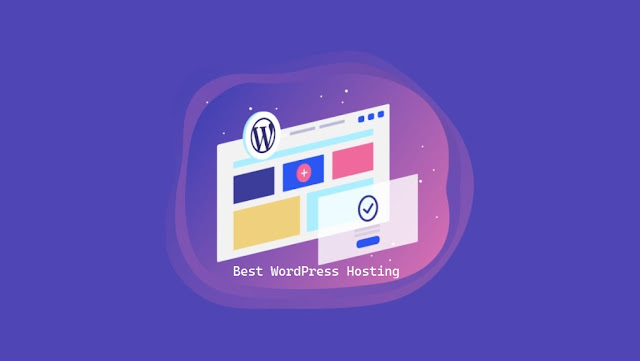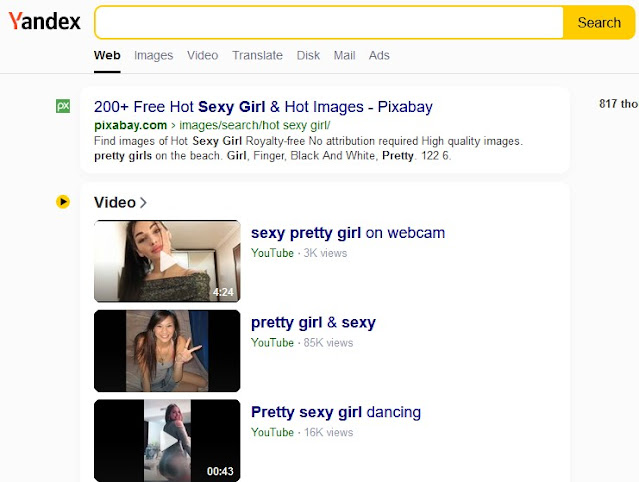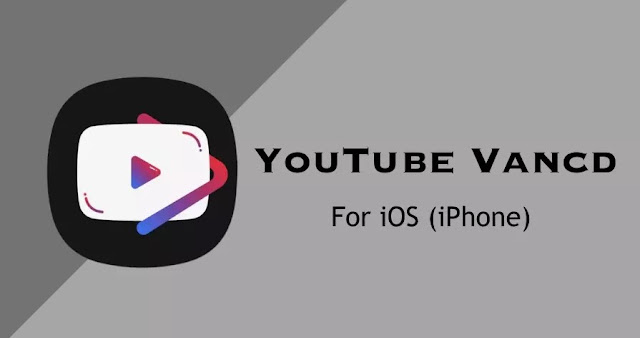Cara Download Video YouTube ke Rol Kamera iPhone
Karena YouTube menggunakan begitu banyak data, menyimpan video YouTube ke iPhone Anda adalah ide yang bagus. Tetapi menonton YouTube offline adalah bisnis yang rumit.
Jika tidak keberatan membayar, Anda dapat berlangganan YouTube Premium untuk menonton tanpa iklan dan mendownload video untuk ditonton secara offline. Tapi ini tetap mengharuskan Anda menonton video menggunakan aplikasi YouTube.
Bagaimana jika Anda ingin menyimpan video YouTube dan menontonnya di Rol Kamera iPhone Anda? Kami akan menunjukkan caranya, dan itu tidak memerlukan jailbreaking atau hal lain yang teduh.
Cara Mengunduh Video YouTube ke Rol Kamera iPhone
Sayangnya, aplikasi pengunduh video YouTube apa pun untuk iPhone yang muncul di App Store biasanya tidak bertahan lama. Anda harus menghindari penggunaan salah satu dari itu, karena Apple akan menghapusnya setelah beberapa waktu. Lihat diskusi kami tentang apakah legal mengunduh video YouTube untuk info lebih lanjut tentang ini.
Untungnya, mengunduh video YouTube ke iPhone Anda masih cukup mudah. Itu hanya membutuhkan solusi kecil menggunakan browser.
Pertama, instal aplikasi gratis Documents by Readdle . Ini adalah pengelola file dengan browser web terintegrasi, yang membuatnya berguna untuk tujuan mengunduh video YouTube dan mentransfernya ke Rol Kamera.
Catatan:
Sejak iOS 13, tidak ada lagi folder Rol Kamera di iPhone. Itu telah diganti dengan folder Terbaru di tab Album di aplikasi Foto. Metode ini masih bekerja dengan cara yang sama dan memungkinkan Anda menonton video YouTube melalui aplikasi Foto di iPhone Anda.
Selanjutnya, cari video YouTube yang ingin Anda unduh. Anda dapat menggunakan aplikasi YouTube resmi untuk melakukannya; cukup buka videonya, ketuk Bagikan, lalu pilih Salin tauta.
Setelah tautan disalin, buka aplikasi Dokumen. Anda mungkin harus melalui pengantar cepat saat pertama kali menggunakannya, dan dapat melewatkan tawaran untuk meningkatkan ke versi premium aplikasi.
Setelah Anda berada di dalam Dokumen, ketuk ikon Browser di pojok kanan bawah untuk membuka browser bawaan aplikasi. Kemudian jelajahi situs web yang dapat mengunduh video YouTube , seperti Btclod atau X2Download . Situs-situs ini datang dan pergi, jadi telusuri Google untuk menemukan yang serupa jika salah satu dari saran tersebut berhenti bekerja.
Mengunduh Video YouTube ke iPhone Anda
Di situs unduhan, ketuk di dalam bidang Cari atau tempel , lalu pilih Tempel untuk menambahkan tautan ke video YouTube Anda. Ketuk tombol di sebelah bidang untuk mulai mengonversi video ke format yang dapat diunduh.
Setelah beberapa saat, situs tersebut akan menghasilkan tautan unduhan untuk video Anda. Bergantung pada situs tertentu yang Anda kunjungi, Anda mungkin hanya melihat satu tautan, beberapa tautan untuk tingkat kualitas yang berbeda, atau bahkan opsi untuk mengunduh audio saja ( MP3 ). Ketuk opsi Video atau serupa dan pilih kualitas yang Anda inginkan.
Pada contoh di bawah, video 1080p berukuran sekitar 95MB , sedangkan versi 480p hanya berukuran 20MB.
Tekan tautan Unduh untuk mulai mengunduh video Anda setelah siap. Ini akan memunculkan jendela Dokumen dengan preferensi tentang cara menyimpan file.
Jika Anda suka, ubah Nama menjadi sesuatu yang lebih pendek atau lebih deskriptif. Lokasi penyimpanan default dari File/Unduhan Saya baik-baik saja, kecuali jika Anda ingin memindahkannya ke tempat lain. Dan Anda dapat menghapus centang pada bilah geser Tanya saya setiap kali jika Anda ingin menyimpan unduhan di masa mendatang ke folder yang sama secara otomatis.
Ketuk Selesai untuk mengunduh video YouTube ke iPhone Anda. Jika Anda ingin memeriksa progresnya, ketuk tombol Unduhan di bilah alat bawah aplikasi Dokumen.
Memindahkan Video YouTube ke Rol Kamera Anda
Sekarang, Anda hanya perlu memindahkan video yang diunduh agar muncul di Rol Kamera Anda. Aplikasi Dokumen juga memudahkan ini.
Ketuk ikon Folder di pojok kiri bawah aplikasi untuk keluar dari browser web dan kembali ke pengelola file. Selanjutnya, buka folder Unduhan Anda, yang akan muncul di bawah judul utama File Saya . Jika Anda tidak menyimpan video ke lokasi default Unduhan , buka folder tempat Anda meletakkannya.
Tekan ikon Ellipsis di bawah file yang baru saja Anda unduh, lalu pilih Pindahkan . Di halaman Pindahkan ke , Anda akan melihat folder Foto di bawah File Saya . Ketuk Foto untuk memeriksanya. Karena fitur privasi pada iOS versi modern, Anda akan diminta untuk mengizinkan aplikasi Dokumen mengakses foto Anda. Ketuk Izinkan Akses ke Semua Foto agar berfungsi dengan benar.
Setelah selesai, tekan tombol Pindahkan tombol di kanan atas untuk menyelesaikan proses.
Anda telah berhasil mengunduh video YouTube ke Rol Kamera sekarang. Untuk melihatnya, buka aplikasi Foto di ponsel Anda. Video baru Anda akan muncul di folder Terbaru di tab Album , serta opsi Video di bawah Jenis Media di bagian bawah halaman Album . Ini juga akan menjadi item terbaru di bawah Library > All Photos .
Jika suka, Anda juga dapat membuka dan menonton video di aplikasi Dokumen untuk beberapa opsi tambahan, seperti mengubah zoom dan mengubah gerakan untuk mengontrol pemutaran.